Usar AirPlay en la Mac
Muestra lo que sea que se ve en la pantalla de tu MacBook Pro en otra pantalla usando la duplicación AirPlay o usa AirPlay par enviar contenido a tu Mac desde un iPhone, iPad o, incluso, otra Mac. Para duplicar la pantalla de tu MacBook Pro en la pantalla de tu TV de alta resolución, o usar una HD de alta resolución como una pantalla secundaria, conecta tu TV de alta resolución al Apple TV y asegúrate de que el Apple TV esté en la misma red Wi-Fi que tu MacBook Pro. También puedes reproducir videos web directamente en tu TV de alta resolución sin mostrar el resto de tu escritorio, lo cual es útil cuando quieres reproducir una película pero mantener tu trabajo en privado.
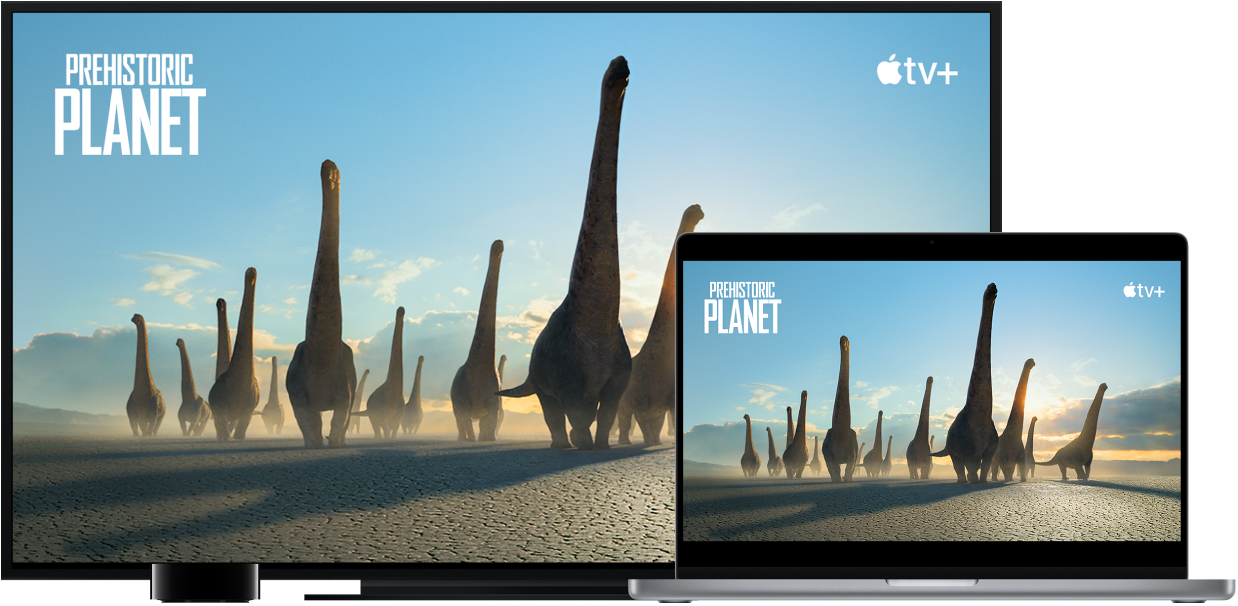
Duplicar el escritorio usando AirPlay. Haz clic en el ícono del centro de control ![]() en la barra de menús, haz clic en Duplicar pantalla
en la barra de menús, haz clic en Duplicar pantalla ![]() y selecciona tu Apple TV. Mientras usas AirPlay, el ícono se vuelve azul.
y selecciona tu Apple TV. Mientras usas AirPlay, el ícono se vuelve azul.
Nota: si tu Mac es compatible con la duplicación de pantalla de AirPlay, verás un ícono de AirPlay en la barra de menús de tu Mac cuando haya un Apple TV en la misma red que tu Mac. Consulta el artículo de soporte de Apple Usar AirPlay para transmitir video o duplicar la pantalla de tu dispositivo.
En algunos casos, puedes utilizar una pantalla AirPlay incluso si tu MacBook Pro no se encuentra en la misma red Wi-Fi que el Apple TV (a esto se le llama AirPlay peer-to-peer). Para usar AirPlay peer-to-peer, necesitas un Apple TV (tercera generación rev. A, modelo A1469 o posterior) con tvOS 7.0 o posterior.
Enviar contenido a la Mac desde otros dispositivos. Ve videos, escucha música y más en tu Mac mientras el contenido se reproduce en tus otros dispositivos. Duplica la pantalla de tu iPhone o iPad en tu Mac, o amplía la pantalla al usar la Mac como pantalla secundaria para las apps que lo admiten, por ejemplo, Keynote y Fotos. Usa tu Mac como una bocina AirPlay 2 para transmitir música o podcasts a tu Mac, o bien, úsala como una bocina secundaria para escuchar audio en varias habitaciones. Tu Mac funciona con cualquier dispositivo Apple e incluso es más fácil conectarla si los dispositivos comparten el mismo Apple ID.
Reproducir videos web sin mostrar el escritorio. Cuando encuentres un video web que tenga el ícono de AirPlay ![]() , haz clic en él y selecciona tu Apple TV.
, haz clic en él y selecciona tu Apple TV.
Consejo: si al duplicar la imagen no se adapta a la pantalla de la TV de alta resolución, ajusta el tamaño del escritorio para mejorar la imagen. Haz clic en el ícono de AirPlay ![]() en el video y selecciona una opción en Utilizar tamaño de escritorio de.
en el video y selecciona una opción en Utilizar tamaño de escritorio de.
El Apple TV se vende por separado en apple.com/la o en tu tienda Apple Store más cercana.
Obtener más información. Para obtener más información sobre AirPlay, consulta Usar AirPlay para transmitir lo que se ve en tu Mac a una HDTV en el Manual de uso de macOS. Para obtener más información acerca de cómo utilizar una segunda pantalla con tu MacBook Pro, consulta Usar una pantalla externa con tu MacBook Pro. Para resolver problemas, consulta el artículo de soporte de Apple Si la duplicación de pantalla o la transmisión no funcionan en el dispositivo compatible con AirPlay.